软件介绍
EndNote 是一款功能强大的文献管理软件,能高效地收集、整理、阅读和引用文献,支持多种文献数据库的检索与导入,可与 Word 等文字处理软件无缝集成,实现参考文献的自动插入与格式调整,极大地提高了撰写学术论文、研究报告等文档的效率。
本期我们整理了一份超详细的 EndNote 使用教程,从安装到导入文献、分组管理、PDF 批注、Word 插件使用,再到优势不足分析,一步步带你学会如何高效用 EndNote 写论文,哪怕你是新手也能轻松上手!
软件免费下载
EndNote文献管理工具
注意事项
安装前必须关闭杀毒软件和系统防护,否则会拦截激活文件导致无法激活。
主界面布局
EndNote 的主界面主要分为菜单栏、工具栏、文献列表区域和预览区域。
菜单栏:位于界面顶部,包含了文件、编辑、视图、工具等各类菜单选项,通过这些菜单可以执行软件的各种功能。
工具栏:在菜单栏下方,提供了一些常用功能的快捷按钮,如新建文献、打开文献库、导入文献等,方便用户快速操作。
文献列表区域:占据界面的大部分空间,用于显示文献库中的所有文献记录。每条文献记录包含标题、作者、年份、期刊等信息。
预览区域:在文献列表区域的右侧,用于预览当前选中文献的详细内容,包括摘要、关键词、参考文献等。
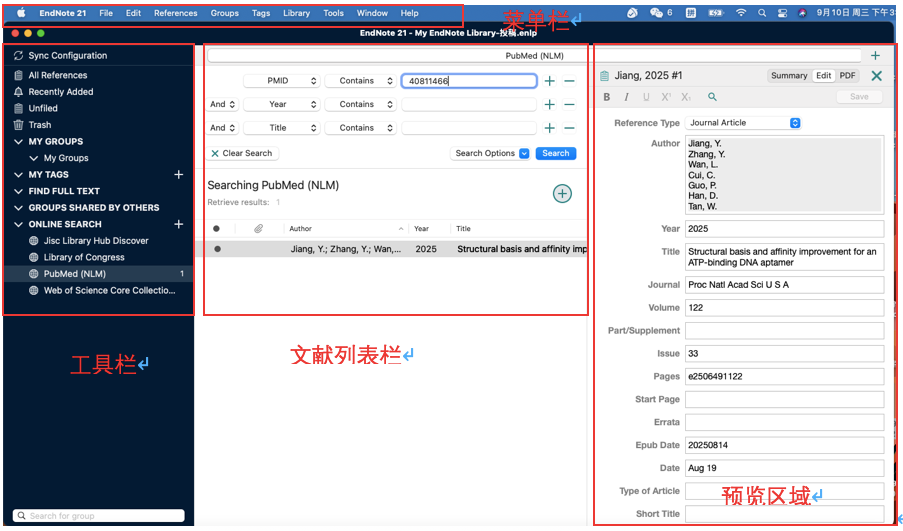
软件使用教程
一.创建新文献库
选择「File」菜单:点击「File」→「New」。
设置文献库名称和位置:在弹出的对话框中,输入文献库的名称,并选择保存的位置,然后点击「保存」按钮。
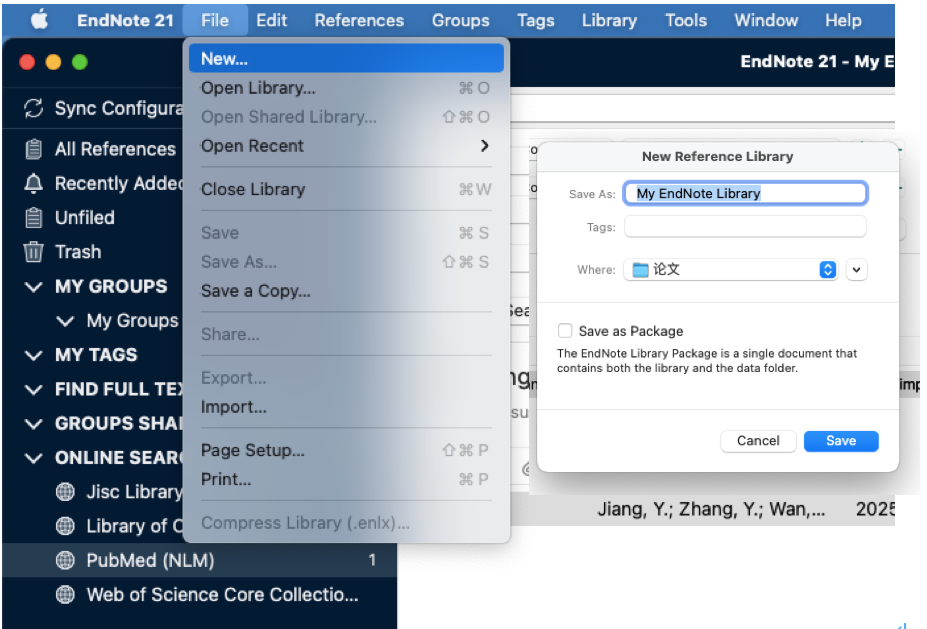
二.文献导入方法
第一种方法
1.通过在线数据库检索文献并下载RIS格式的引文信息
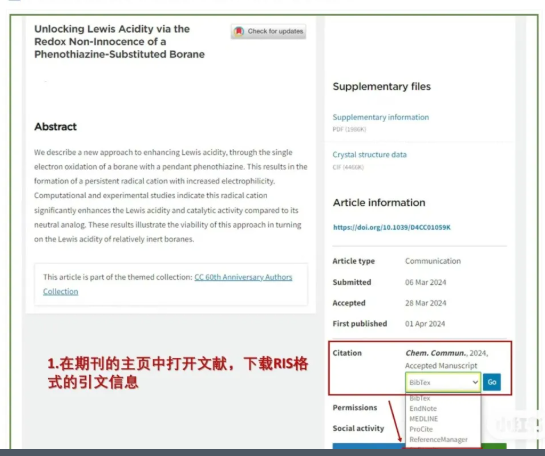
2.在EndNote中选择 File ->lmport->File,选择下载的RIS文件导入
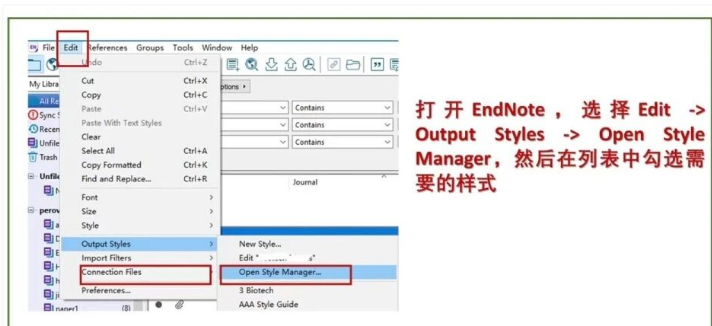
3.也可以直接双击下载的 RIS文件在Endnote中打开.
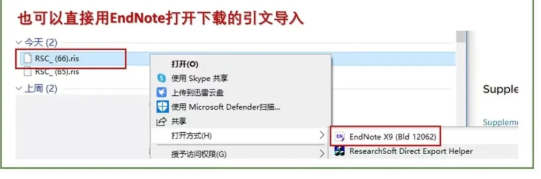
第二种方法
新建好数据库后,我们可以新建一个分组,用于存放我们论文要插入的文献,然后再去百度学术,以及谷歌学术上面去下载下来文献的EndNote格式,双击即可导入进去。
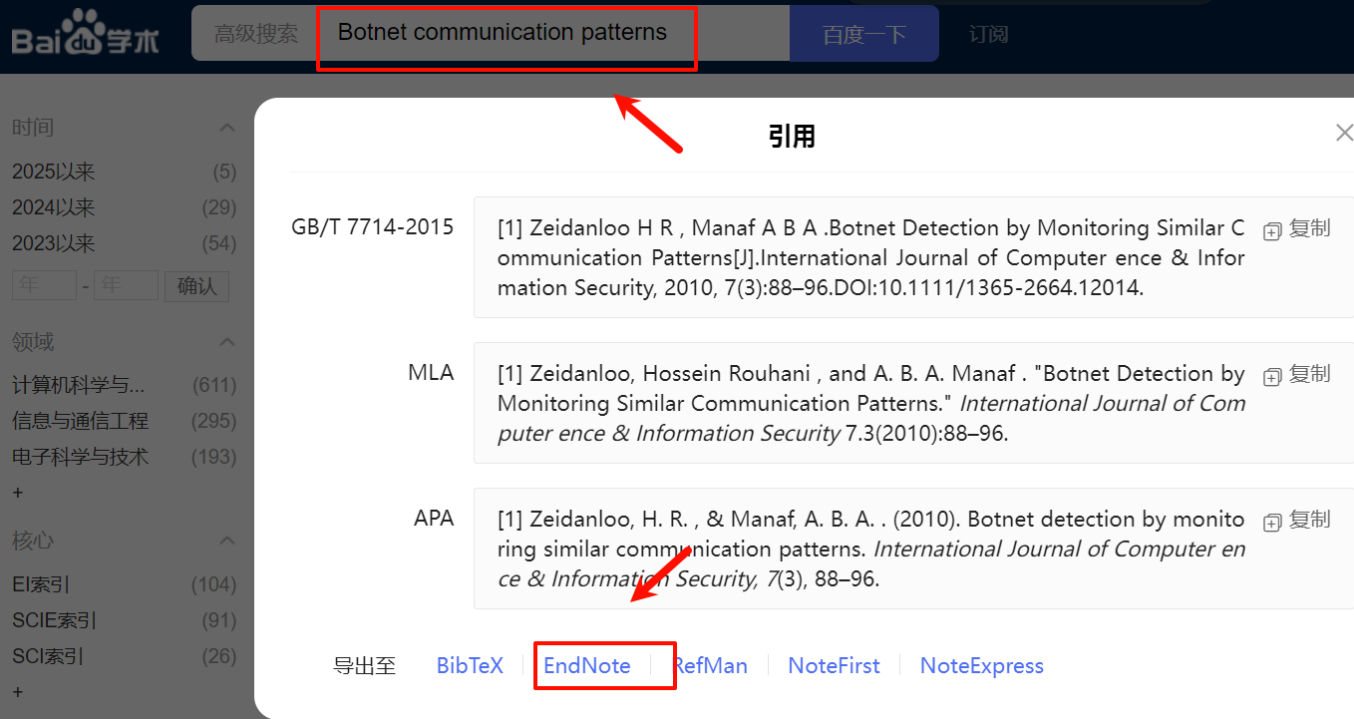
三. 打开已有文献库
选择「File」菜单:点击 「File」→「Open Library」。
选择文献库文件:在文件浏览窗口中,找到要打开的文献库文件(文件扩展名为.enlp),然后点击「打开」按钮。
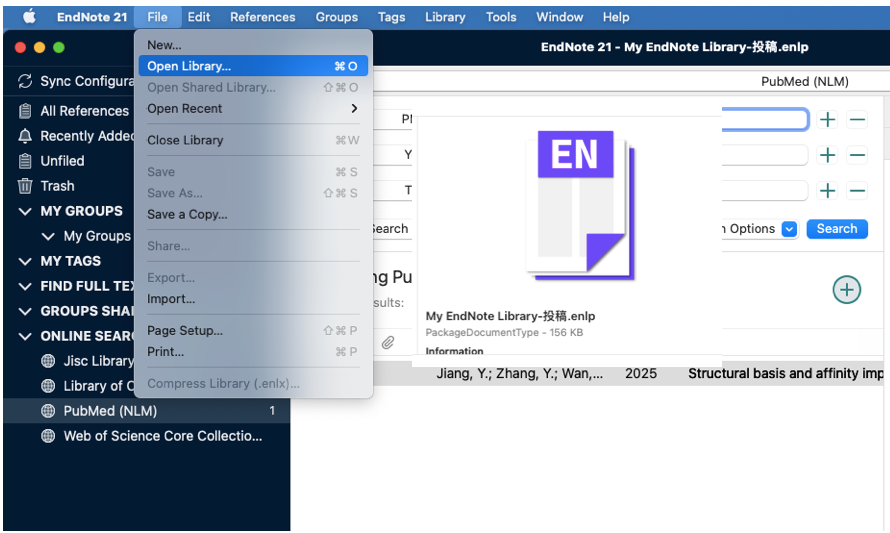
四.合并文献库
如果需要将多个文献库合并为一个,可以使用「File」菜单中的「Import」功能,选择要合并的文献库文件进行导入。
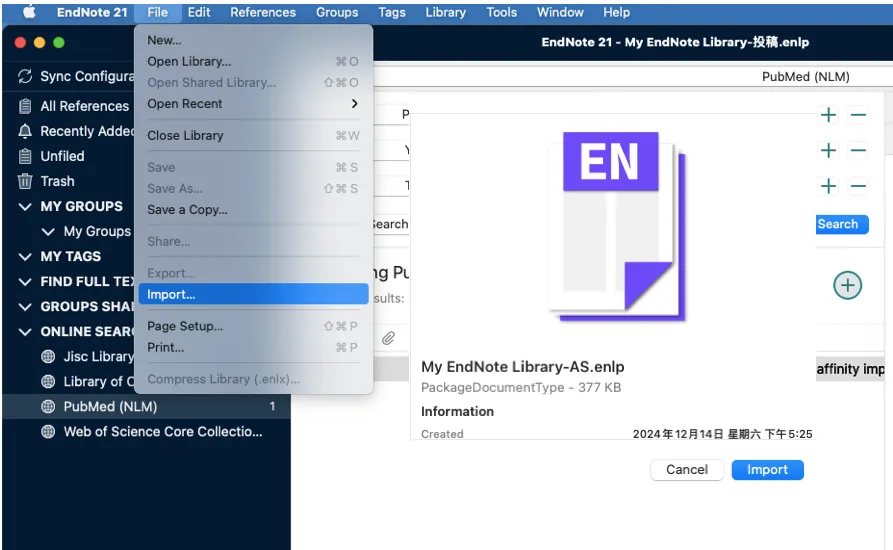
五.在word中插入文献
安装好EndNote软件包后,我们的Word文档就会出现一个EndNote插件(WPS是没有的), 然后我们只需要在正文后面点击Go to EndNote, 跳转到EndNote界面。
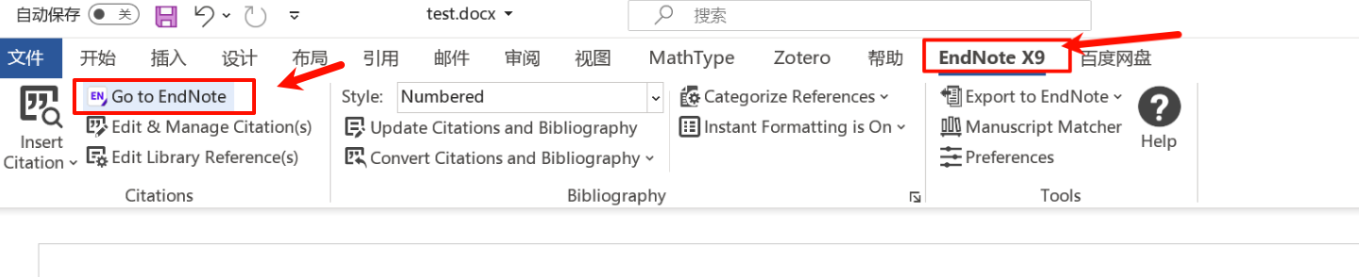
选择我们需要导入的参考文献,点击以下的引用符号,就会自动插入我们的文献引用了,如下图所示。
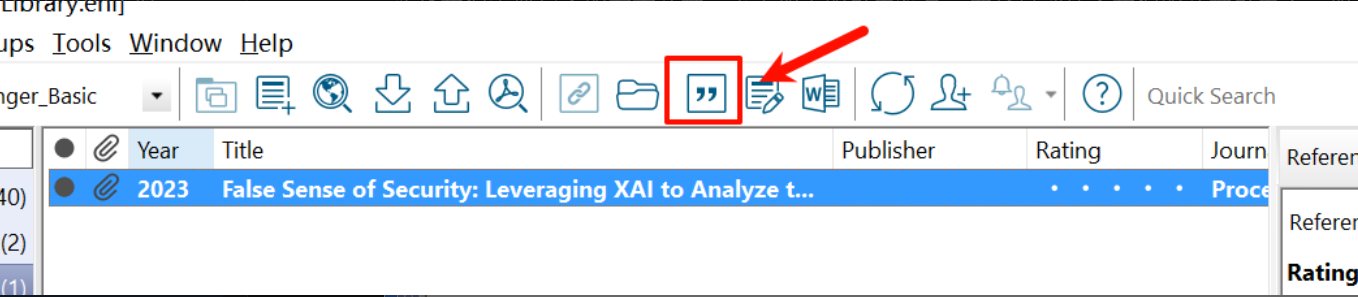
六.删除文献
我们的文献不需要了,要删除不能直接选中键盘上的Delete按钮或者Backspace按钮。要使用工具栏上的(Edit& Manage Citations编辑和管理引文)功能。
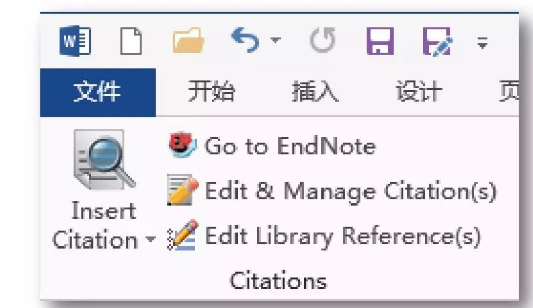
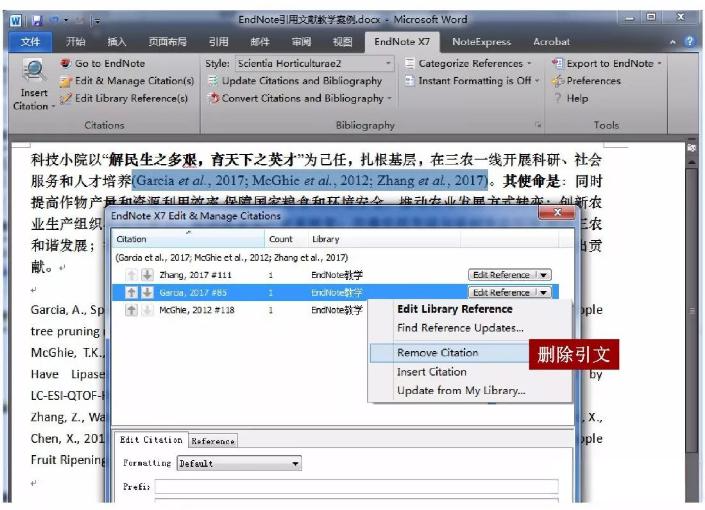
如果觉的能帮助到你,麻烦收藏一下,你的收藏是我最大的动力,感谢感谢。
